- English (English)
- Bulgarian (Български)
- Chinese Simplified (简体中文)
- Chinese Traditional (繁體中文)
- Czech (Čeština)
- Danish (Dansk)
- Dutch (Nederlands)
- Estonian (Eesti)
- French (Français)
- German (Deutsch)
- Greek (Ελληνικά)
- Hungarian (Magyar)
- Italian (Italiano)
- Japanese (日本語)
- Korean (한국어)
- Polish (Polski)
- Portuguese (Brazilian) (Português (Brasil))
- Slovak (Slovenský)
- Spanish (Español)
- Swedish (Svenska)
- Turkish (Türkçe)
- Ukrainian (Українська)
- Vietnamese (Tiếng Việt)
הוספת סימניות
עורך ה-PDF מאפשר לך להוסיף סימניות למסמכי PDF.
כדי ליצור סימנייה בחלונית Bookmarks או באמצעות תפריט קיצור.
- כדי ליצור סימנייה בחלונית Bookmarks:
- לחץ על הלחצן
 בסרגל האנכי שמימין, או לחץ על View > Bookmarks. החלונית Bookmarks תיפתח.
בסרגל האנכי שמימין, או לחץ על View > Bookmarks. החלונית Bookmarks תיפתח. - לחץ על
 , והקלד שם עבור הסימנייה.
, והקלד שם עבור הסימנייה. - כברירת מחדל, הסימנייה החדשה תצביע על תחילת העמוד הנוכחי.
- כדי ליצור סימנייה באמצעות תפריט קיצור:
- בחר קטע טקסט, תמונה או כל מקום במסמך שתרצה לסמן בסימנייה.
- לחץ עם הלחצן הימני על הבחירה, ולחץ על Add Bookmark... בתפריט הקיצור.
- הקלד שם לסימנייה בחלונית Bookmarks.
 אם תסמן קטע טקסט בסימנייה, הטקסט שנבחר ישמש בתור שם הסימנייה.
אם תסמן קטע טקסט בסימנייה, הטקסט שנבחר ישמש בתור שם הסימנייה. - הסימנייה החדשה תצביע על קטע הטקסט, התמונה או על מקום אחר במסמך שבחרת.
כדי לבחור יעד אחר לסימנייה, לחץ על Set Destination בתפריט הקיצור של הסימנייה, ולאחר מכן לחץ על המקום שבו תרצה להוסיף את הסימנייה במסמך.
 ניתן לקנן סימניות. לסימנייה חדשה תהיה רמת קינון הזהה לזו של הסימנייה הקודמת שנבחרה. אם סימנייה חדשה היא הסימנייה הראשונה במסמך, היא תמוקם ברמת הבסיס.
ניתן לקנן סימניות. לסימנייה חדשה תהיה רמת קינון הזהה לזו של הסימנייה הקודמת שנבחרה. אם סימנייה חדשה היא הסימנייה הראשונה במסמך, היא תמוקם ברמת הבסיס.
 לחלופין, ניתן ליצור סימנייה על-ידי לחיצה על Edit > Add Bookmark....
לחלופין, ניתן ליצור סימנייה על-ידי לחיצה על Edit > Add Bookmark....
Rearranging bookmarks…
Renaming bookmarks…
Deleting bookmarks…
11/2/2018 4:19:24 PM
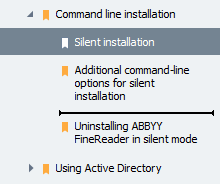
 סידור מחדש של סימניות או שינוי רמות הקינון שלהן לא ישפיע על מראה המסמך.
סידור מחדש של סימניות או שינוי רמות הקינון שלהן לא ישפיע על מראה המסמך. , או לחץ על Rename בתפריט הקיצור של הסימנייה.
, או לחץ על Rename בתפריט הקיצור של הסימנייה. , או לחץ על Delete בתפריט הקיצור של הסימנייה.
, או לחץ על Delete בתפריט הקיצור של הסימנייה.